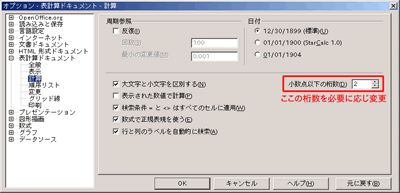
OpenOffice Calcは標準の書式・設定の場合、小数を第2位までしか表示しません。
以下のどちらかの方法を使って表示させることができます。
「ツール」―「オプション」の「表計算ドキュメント」―「計算」を開きます。
以下のようなダイアログが表示されますので、小数点以下の桁数を好みの値にします。
ここの設定はセルの書式で「数値-Standard」としたもの(何もしないとこれになります)に反映されます。
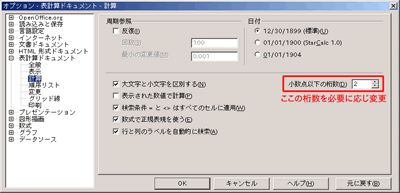
「書式」―「セル」などで下の画面を出します。
ここで書式コードに「0.###########」と、#を必要な桁数分入れます。
これで#の桁数分まで表示が可能となります
(#のかわりに0を使っても可能ですが、その場合は空位となった時0が埋められることになります)。
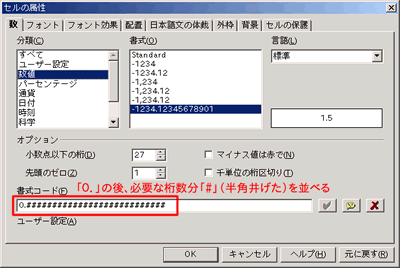
アーカイブ(このページのHTML、画像):calc2fig.lzh